Ubah izin pengguna dan pengaturan tugas untuk memperbaiki kesalahan
- Itu Operator menolak permintaan tersebut kesalahan disebabkan oleh izin yang tidak mencukupi atau pengaturan tugas yang salah.
- Penjadwal Tugas adalah alat yang berguna untuk mengotomatiskan tugas dan program, tetapi tidak sepenuhnya anti kesalahan.
- Tweak pengaturan tugas atau berikan hak administratif untuk memperbaiki sesuatu.
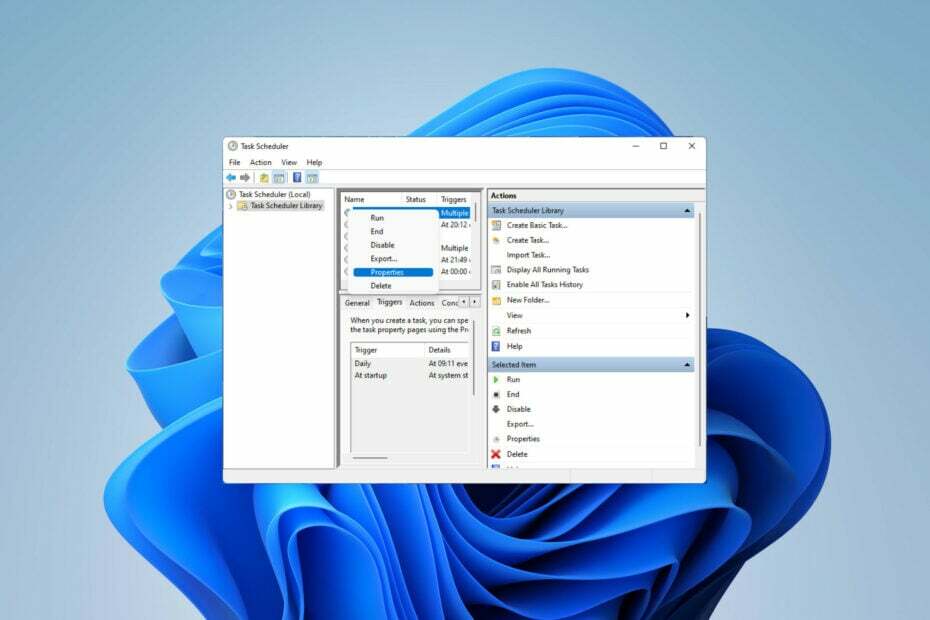
XINSTALL DENGAN MENGKLIK FILE DOWNLOAD
- Unduh Fortect dan instal di PC Anda.
- Mulai proses pemindaian alat untuk mencari file korup yang menjadi sumber masalah Anda.
- Klik kanan Mulai Perbaikan sehingga alat dapat memulai algoritme perbaikan.
- Fortect telah diunduh oleh 0 pembaca bulan ini.
Untuk mengotomatiskan tugas dan mengelola banyak sistem, perangkat lunak penjadwalan tugas adalah alat yang berharga di gudang senjata Anda, terutama untuk administrator sistem. Penjadwal Tugas Windows melakukan pekerjaan dengan sempurna, tetapi banyak dari akhir-akhir ini telah melaporkannya Operator menolak permintaan tersebut kesalahan.
Masalahnya hadir di semua iterasi OS, dan meskipun telah dilaporkan dan dibahas secara luas, tidak ada solusi efektif yang terlihat. Teruslah membaca untuk menemukan apa yang memang berhasil untuk orang lain!
Apakah Operator atau administrator telah menolak permintaan di Penjadwal Tugas 0x800710e0?
Penjadwal Tugas memungkinkan mengotomatiskan berbagai tugas dan aplikasi tanpa input pengguna. Anda dapat menggunakannya untuk menjadwalkan dan mengatur aplikasi tertentu, konfigurasikan pemberitahuan otomatis, bantuan pengiriman pesan, dll.
Ada sedikit yang tidak bisa dilakukan, jadi mungkin berguna untuk menelusuri beberapa Kiat Penjadwal Tugas, yang akan membantu Anda mempelajari cara mengelolanya dengan lebih baik. Namun, seperti aplikasi Windows lainnya, ini dapat menyebabkan masalah tertentu, jadi penting untuk mengetahui cara memperbaikinya.
Itu Operator menolak permintaan tersebut hanyalah salah satu kesalahan Penjadwal Tugas Windows yang mungkin Anda temui saat mencoba memodifikasi atau menjalankan tugas. Mari kita lihat apa penyebabnya.
Apa yang menyebabkan Operator menolak request error?
Berbagai masalah mungkin memicu kesalahan. Mari jelajahi alasan yang paling mungkin:
- Pengaturan yang salah memicu konflik: Jika Anda mencoba menjalankan tugas dengan pengaturan yang salah (mis., opsi daya, konflik penjadwalan dengan tugas atau pemicu lain), kemungkinan besar Anda akan menemukan kesalahan ini.
- Izin tidak memadai: Izin pengguna atau folder yang salah disetel saat membuat tugas (mis., tugas yang dibuat dengan akun admin akan memerlukan hak istimewa admin untuk dijalankan) dapat mencegah instance berjalan.
- Bug Penjadwal Tugas: Terkadang, bug atau kesalahan sementara dengan aplikasi itu sendiri dapat menyebabkan masalah.
- Tugas rusak: Jika tugas terjadwal rusak, ini dapat menyebabkan eksekusi yang salah.
- Konflik perangkat lunak: Antivirus atau perangkat lunak firewall terkadang dapat memblokir tugas tersebut Anda mencoba untuk menjalankan, yang pada gilirannya akan menghasilkan kesalahan yang ditampilkan di layar Anda.
Bagaimana cara memperbaiki kesalahan Operator menolak permintaan?
Sebelum masuk ke pemecahan masalah lanjutan, pertimbangkan solusi berikut:
- Mulai ulang aplikasi dan komputer Anda: Kadang-kadang, solusi paling sederhana, seperti reboot PC, berhasil menyelesaikan bahkan masalah yang lebih kompleks.
- Nonaktifkan sementara program antivirus Anda: Windows Defender atau perangkat lunak pihak ketiga terkadang dapat menghambat eksekusi tugas. Nonaktifkan perangkat lunak keamanan Anda untuk melihat apakah itu yang menyebabkan kesalahan.
- Periksa jalur tugas: Periksa kembali apakah Anda telah memasukkan jalur yang benar untuk tugas Anda di pengaturan aplikasi, karena biasanya dapat menyebabkan kesalahan seperti itu.
Jika kesalahan berlanjut, lanjutkan ke solusi berikut untuk menyelesaikan masalah Anda:
1. Pastikan Anda memiliki hak akses administratif
- Memegang Windows + R kunci. Ketik perintah berikut di kotak pencarian dan tekan Memasuki:
taskchd.msc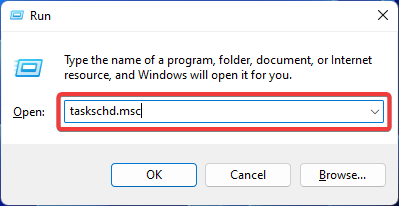
- Klik kanan pada tugas yang terpengaruh dan buka itu Properti.
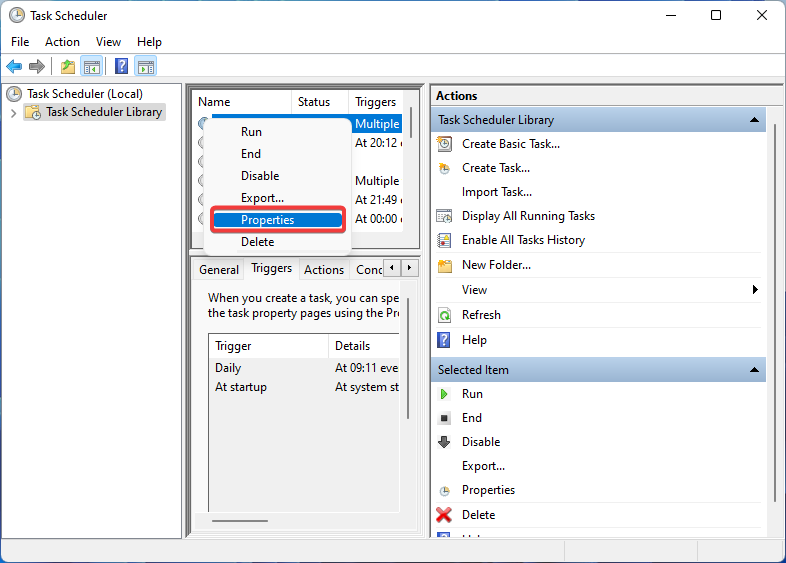
- Pastikan Anda telah memeriksa Jalankan dengan hak istimewa tertinggi kotak. Memilih Ubah Pengguna atau Grup.
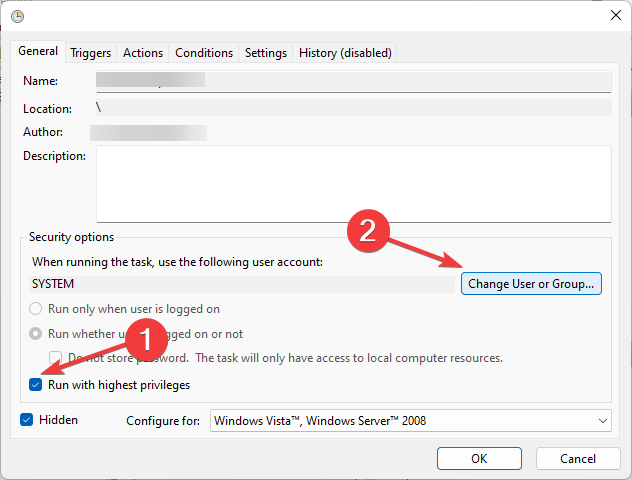
- Jenis Administrator dan klik OKE.
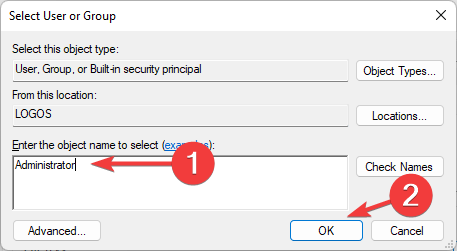
- Mulai ulang aplikasi dan lihat apakah kesalahan teratasi.
Izin pengguna dan/atau folder yang tidak memadai adalah alasan paling umum di balik Operator menolak permintaan tersebut kesalahan. Untuk mengatasinya, Anda harus memastikan bahwa Anda mencoba menjalankan tugas dengan akses penuh dan hak istimewa administratif.
2. Periksa apakah layanan sedang berjalan
- Tekan Windows + R untuk membuka Berlari dialog. Ketik perintah berikut dan klik OKE:
layanan.msc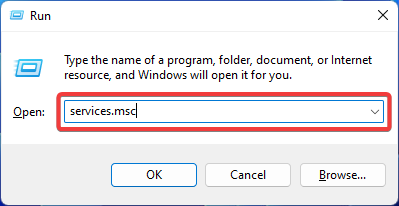
- Temukan Penjadwal Tugas melayani. Klik kanan padanya dan pilih Properti.
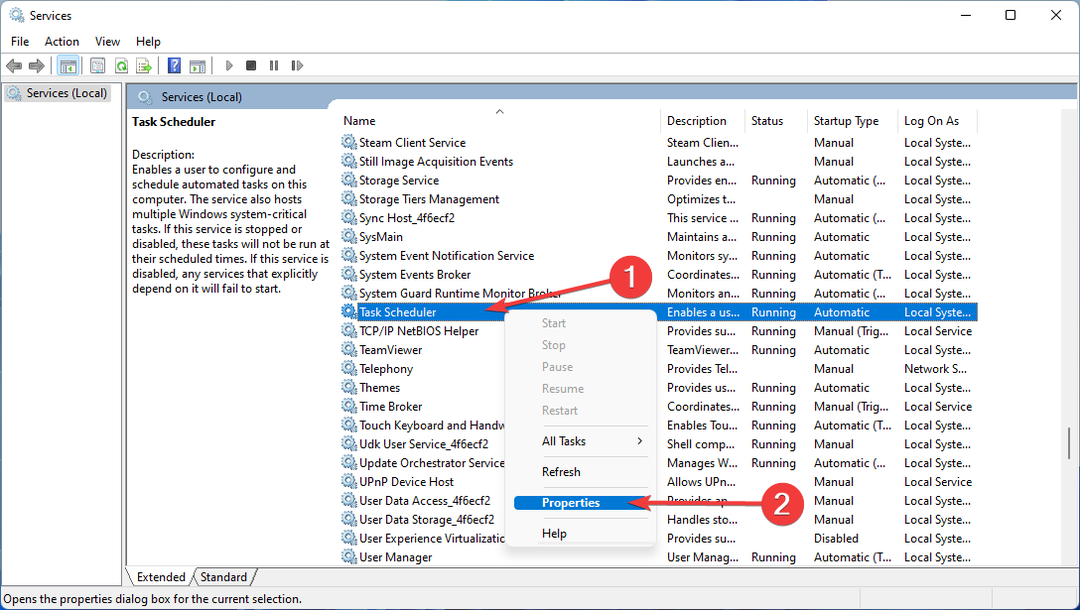
- Periksa apakah layanan sedang berjalan. Jika tidak, klik pada Awal tombol dan pilih Otomatis sebagai jenis startupnya. Konfirmasikan dengan mengklik Menerapkan kemudian OKE.
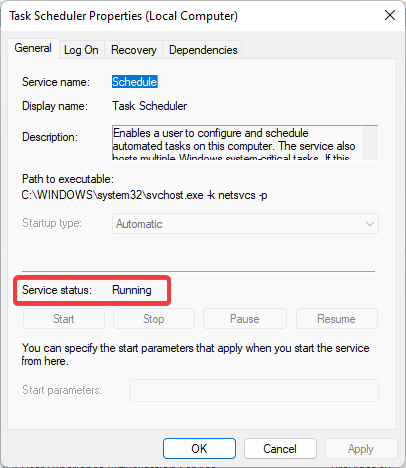
- Restart PC Anda untuk menyimpan perubahan.
Kiat ahli:
SPONSOR
Beberapa masalah PC sulit untuk diatasi, terutama jika file sistem dan repositori Windows Anda hilang atau rusak.
Pastikan untuk menggunakan alat khusus, seperti Benteng, yang akan memindai dan mengganti file Anda yang rusak dengan versi barunya dari repositori.
Jika Penjadwal Tugas tidak berfungsi dengan benar atau tidak berjalan sama sekali, ini dapat memicu Operator menolak permintaan tersebut kesalahan.
- Akankah Clash of Clans tersedia untuk dimainkan di Windows 11?
- 0x80073BC3 Kesalahan Pembaruan Windows: Cara Memperbaikinya
- Apakah Windows 11 memerlukan emoji bendera? Pengguna tampaknya berpikir begitu
3. Perbaiki file sistem
- Tekan Windows dan ketik Prompt Perintah. Memilih Jalankan sebagai administrator untuk membuka aplikasi.
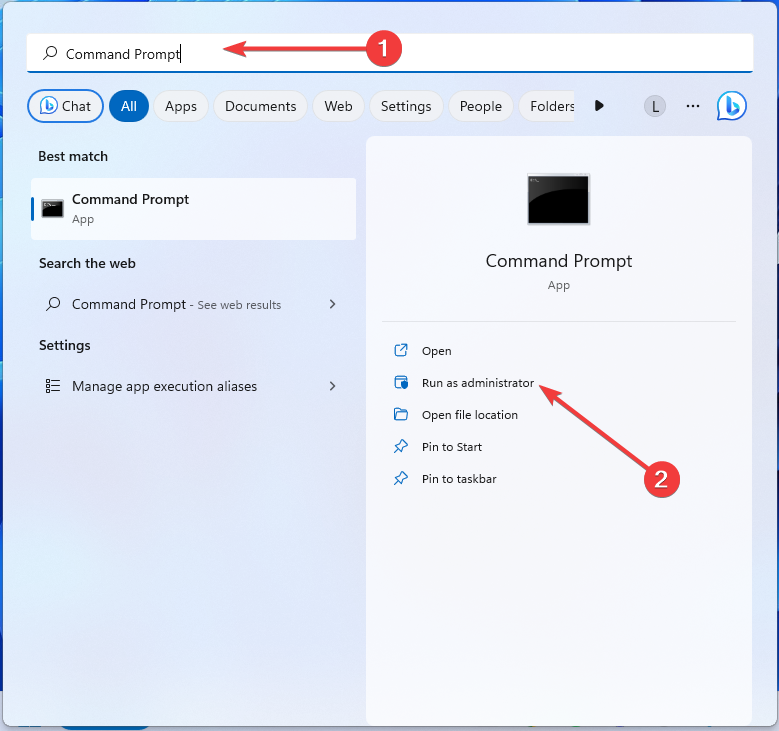
- Ketik perintah berikut dan tekan Memasuki:
sfc /scannow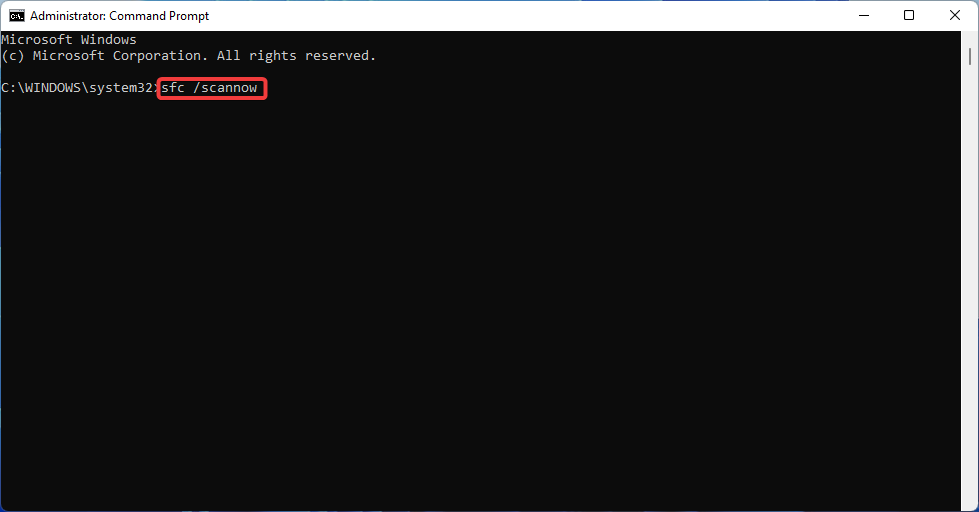
- Tunggu alat untuk memperbaiki file sistem Anda yang rusak (jika ada) dan mulai ulang komputer Anda.
File sistem yang rusak dapat menyebabkan berbagai kesalahan, termasuk Operator menolak permintaan tersebut kesalahan dalam Penjadwal Tugas. Anda dapat dengan mudah memperbaikinya dengan bantuan alat Pemeriksa Berkas Sistem bawaan Windows.
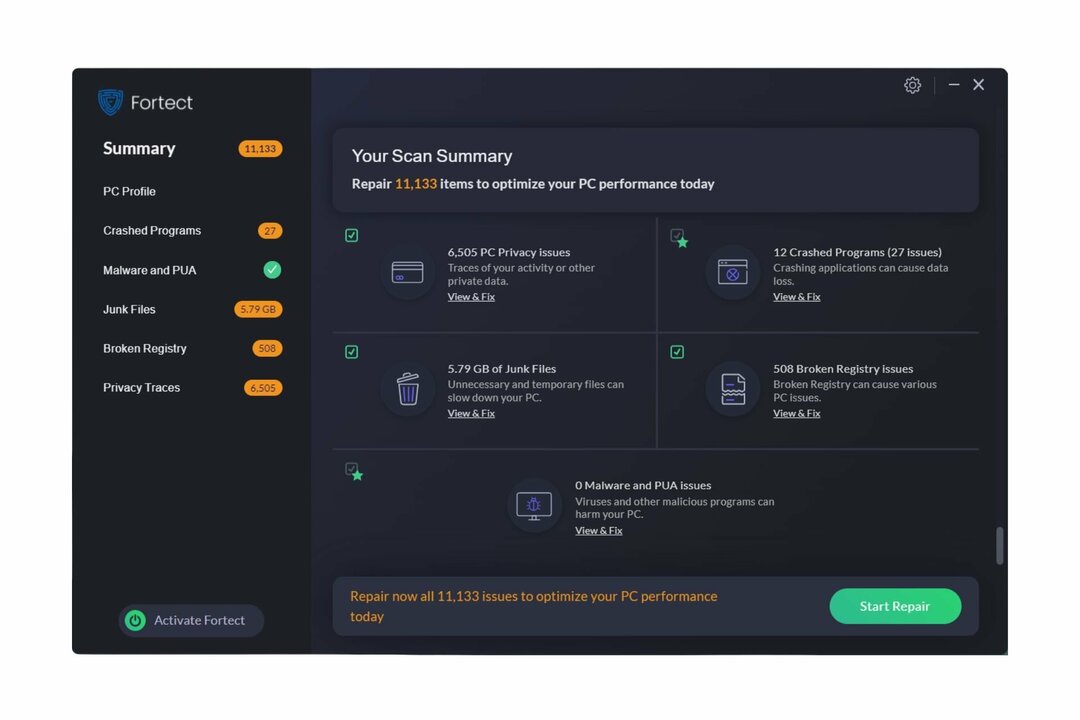
Fortect adalah solusi Perbaikan Sistem Windows yang rumit yang tidak hanya memperbaiki semua file sistem kritis dan kesalahan registri, tetapi juga file yang terkena virus setelah proses pemindaian menyeluruh. Alat ini membersihkan ruang disk dan menghapus file yang tidak perlu dan penumpukan lain yang memperlambat PC Anda.
Inilah cara Anda dapat melakukan tindakan ini:
- Unduh dan instal Benteng.
- Luncurkan aplikasi untuk memulai proses pemindaian.
- Tunggu hingga mendeteksi semua masalah stabilitas.
- tekan Mulai Perbaikan tombol untuk menyelesaikan semua masalah.
- Restart PC Anda untuk melihat apakah semua perubahan diterapkan.
Fortect mengandalkan teknologi canggih yang menggantikan file sistem Windows yang rusak parah dengan komponen baru dari database amannya. Anda dapat mengotorisasi aplikasi ini untuk melakukan tindakan ini tanpa memengaruhi data pengguna di dalam perangkat Anda.
Perangkat lunak ini mewakili aplikasi all-in-one yang ideal untuk mengatasi kesalahan Windows, crash program, atau masalah registri. Itu dapat meningkatkan kinerja komputer Anda dalam beberapa menit.
⇒ Dapatkan BentengPenafian:Untuk melakukan operasi tertentu, Anda perlu memperbarui program dari versi gratisnya.
4. Tweak pengaturan tugas
- tekan Windows kunci, ketik Penjadwal Tugas, dan buka aplikasi.
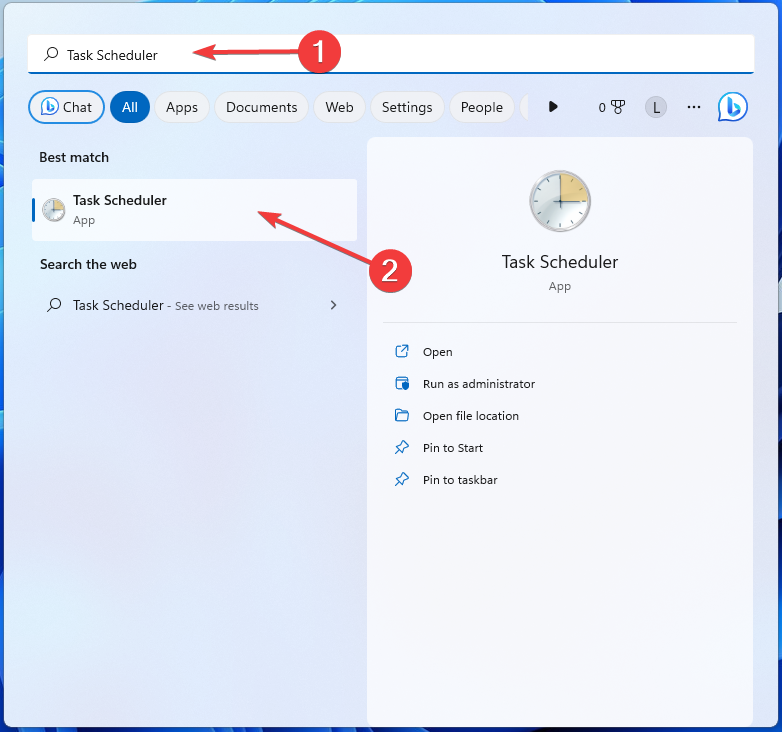
- Klik kanan pada tugas yang ada dan buka Properti.
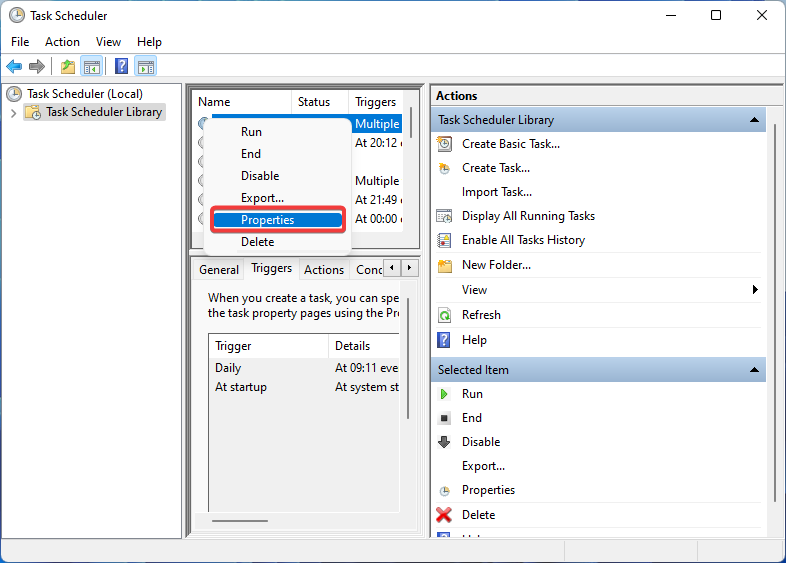
- Pergi ke Kondisi tab. Hapus tanda centang di sebelah Mulai tugas hanya jika komputer menggunakan Daya AC.
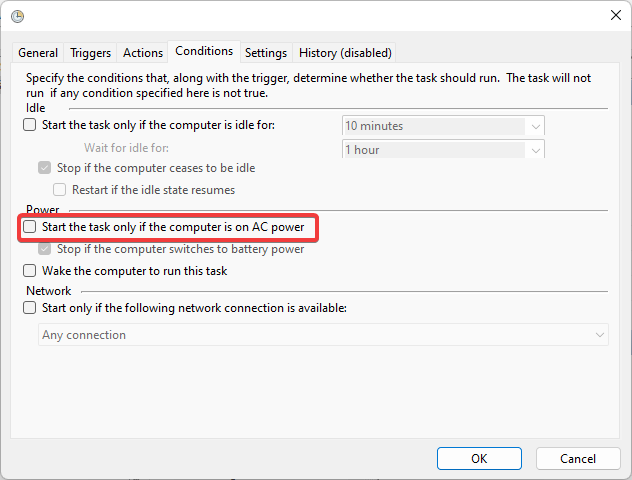
- Sekarang beralih ke Pengaturan tab. Centang kotak berikut: Izinkan tugas dijalankan sesuai permintaan, Jalankan tugas sesegera mungkin setelah awal yang dijadwalkan terlewatkan, Dan Jika tugas yang sedang berjalan tidak berakhir saat diminta, paksa untuk berhenti.
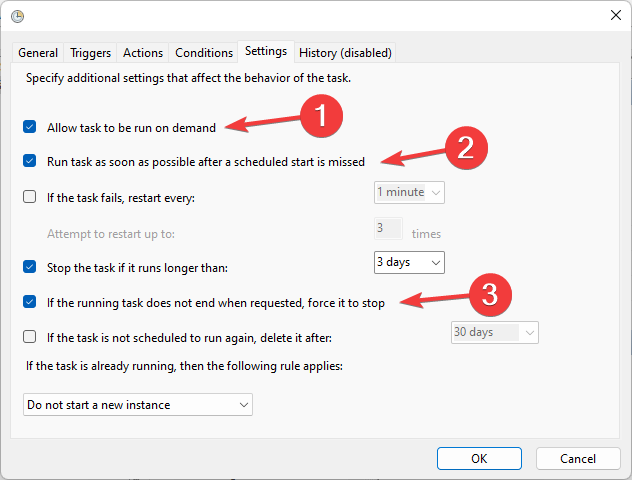
- Pilih Hentikan instance yang ada dari menu drop-down di bawah Jika tugas sudah berjalan, aturan berikut berlaku pilihan. .
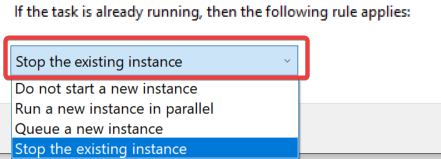
- Setelah selesai, klik OKE dan reboot PC Anda.
Dalam kebanyakan kasus, hak pengguna yang tidak mencukupi atau pengaturan tugas yang salah adalah penyebab kesalahan Penjadwal Tugas ini. Dan jika tidak ada yang berhasil, Anda dapat menghapus tugas dan membuatnya lagi untuk mengatasi masalah tersebut.
Jadi, begitulah cara Anda memperbaikinya Operator menolak permintaan tersebut kesalahan dalam Penjadwal Tugas Windows.
Selain itu, banyak yang melaporkan bahwa Penjadwal Tugas tidak berjalan, dan hal-hal biasanya mudah diperbaiki.
Jika Anda membutuhkan bantuan lebih lanjut, seperti biasa, Anda dapat meninggalkan komentar Anda di bawah, dan kami akan memastikan untuk menghubungi Anda kembali dalam waktu singkat.
Masih mengalami masalah?
SPONSOR
Jika saran di atas tidak menyelesaikan masalah Anda, komputer Anda mungkin mengalami masalah Windows yang lebih parah. Kami menyarankan memilih solusi all-in-one seperti Benteng untuk memperbaiki masalah secara efisien. Setelah instalasi, cukup klik Lihat & Perbaiki tombol lalu tekan Mulai Perbaikan.

![Cara menggunakan perangkat lunak pengelolaan limbah [Penjadwalan & Pengiriman]](/f/f8f690d20d46b4d510de6f705a23e08a.jpg?width=300&height=460)
